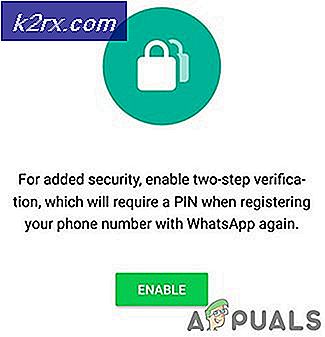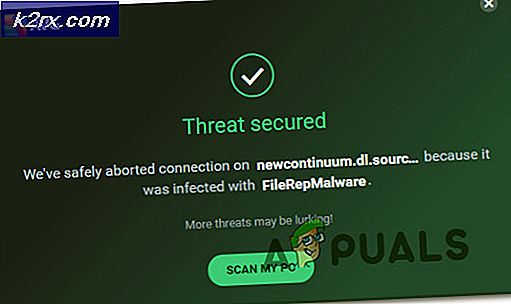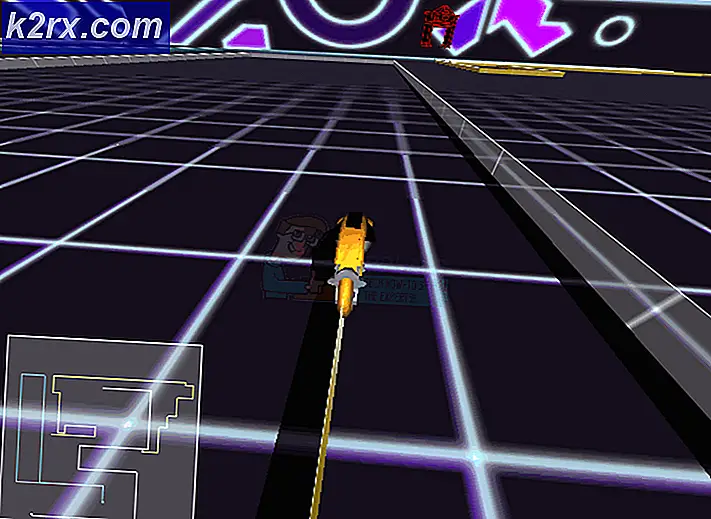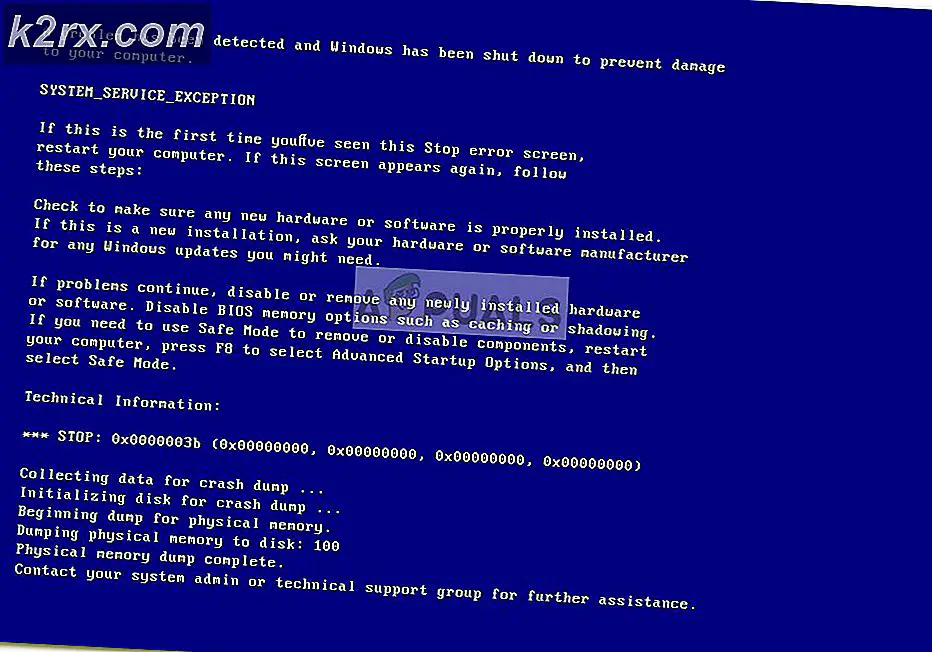Microsoft Edge'de Tam Ekran Modu Nasıl Devre Dışı Bırakılır?
Microsoft Edge'de tam ekran, tarayıcı pencerelerini büyütmekten farklıdır. Tam ekran özelliğini kullanmak, Edge tarayıcısını ekranın tamamını kaplayacak şekilde büyütecektir. Etkinleştirildiğinde masaüstü görev çubuğunu ve tarayıcının araç çubuklarını gizler. Fareyi üste hareket ettirdiğinizde, fare işaretçisi oraya gelene kadar adres çubuğunu ve araç çubuğunu geri getirir.
Ancak, kullanmıyorsanız veya ondan kurtulmak istiyorsanız bu özellik devre dışı bırakılabilir. Birçok kullanıcı, başka bir kullanım için kısayol tuşuna basarak yanlışlıkla bunu açabilir. Bazıları bu özelliği tüm standart kullanıcılar için tamamen devre dışı bırakmak isteyecektir.
Microsoft Edge'de Tam Ekran Modunu Devre Dışı Bırakma
Varsayılan olarak, bu özelliğe kullanıcı onu kullanmak istediği zaman erişilebilir. Birçok kullanıcı hala bu özelliğin farkında değil ve nasıl kullanılacağını bilmiyor olabilir. Bazı kullanıcılar kısayol tuşunu kullanarak yanlışlıkla bunu AÇIK duruma getirebilir.
Tam ekran modu simgesi şurada bulunabilir: Ayarlar ve daha fazlası (üç nokta). Sağ üst köşedeki üzerine tıklayın ve ardından Tam ekran modu simgesi.
Bunu sadece şunu kullanarak da kullanabilirsiniz: F11 Tam ekran modu için kısayol tuşu.
Bu yazıda, Microsoft Edge'de tam ekran modunu kolayca devre dışı bırakabileceğiniz yöntemleri göstereceğiz.
Yöntem 1: Kayıt Defteri Düzenleyicisini Kullanma
Windows Kayıt Defteri Düzenleyicisi, kullanıcıların Windows Kayıt Defteri'ni görüntülemesine ve yapılandırmasına olanak tanıyan grafik bir araçtır. Bazı ayarlar, Kayıt Defterinde eksik anahtarların ve değerlerin oluşturulmasını gerektirecektir. Çoğunlukla yetenekli kullanıcılar Windows Kayıt Defteri ile çalışmalıdır. Ancak, aşağıdaki adımları izleyerek ayarı herhangi bir sorun yaşamadan kolayca yapılandırabilirsiniz.
Not: Kullanıcılara her zaman kayıt defterinde herhangi bir yeni değişiklik yapmadan önce kayıt defterinin bir yedeğini oluşturmalarını öneririz.
- Şunu tut pencereler tuşuna basın ve basın R açmak için Çalıştırmak sisteminizdeki iletişim kutusu. Şimdi "Regedit"Ve Giriş açmak için anahtar Kayıt düzenleyici. Tarafından istenirse Kullanıcı Hesabı Kontrolü (UAC)ardından Evet buton.
- Kayıt Defteri Düzenleyicisi penceresinde, aşağıdaki anahtara gitmeniz gerekir:
HKEY_LOCAL_MACHINE \ YAZILIM \ Politikalar \ Microsoft \ Edge
- Eğer Kenar anahtar eksikse, sağ tıklayarak oluşturabilirsiniz. Microsoft anahtar ve seçme Yeni> Anahtar seçeneği. Yeni oluşturulan anahtarı "Kenar“.
- Şimdi sağ bölmeye sağ tıklayın Kenar anahtarı seçin ve Yeni> DWORD (32-bit) Değeri seçeneği. Bu yeni oluşturulan değeri "FullscreenAllowed“.
- Çift tıklayın. FullscreenAllowed değerini değiştirin ve ardından Değer verisi -e 0.
- Son olarak, tüm değişiklikleri yaptıktan sonra, tekrar başlat sistem bu değişiklikleri uygulayacak.
- Her zaman yapabilirsin etkinleştirme değiştirerek geri Değer verisi -e 1. Ayrıca şunları da yapabilirsiniz Kaldır tam ekran modunu tekrar etkinleştirmek için değer.
Yöntem 2: Yerel Grup İlkesi Düzenleyicisini Kullanma
Yeni Microsoft Edge tarayıcısının ilke ayarları, Grup İlkesi Düzenleyicinizde mevcut olmayabilir. Bu nedenle, kullandığınız Microsoft Edge sürümü için ilke dosyalarını indirmeniz gerekir. İlke ayarını kullanarak, standart kullanıcıların bu özelliği etkinleştirmesini ve devre dışı bırakmasını da engelleyebilirsiniz.
Aşağıdaki adımlara geçmeden önce, "Bilgisayar Yapılandırması \ Yönetim Şablonları \ Windows Bileşenleri \ Microsoft Edge"Veya"Kullanıcı Yapılandırması \ Yönetim Şablonları \ Windows Bileşenleri \ Microsoft Edge"Yolları. Bu ilke ayarınız Grup İlkesi Düzenleyicinizde zaten mevcutsa, bunu kullanın ve aşağıdaki adımlarda yeni dosya indirmeyi atlayın.
- Açın tarayıcı ve Microsoft sitesine gidin. Seçin sürüm ayrıntıları Microsoft Edge'inizin ve POLİTİKA DOSYALARINI ALIN buton.
- şimdi Ayıkla indirilen zip dosyasını kullanarak bir klasöre WinRAR uygulama.
- Klasörü açın ve "MicrosoftEdgePolicyTemplates \ windows \ admx" yer.
- Kopyala "msedge.admx" ve "msedge.adml”Dosyaları ve yapıştırmak onları "C: \ Windows \ PolicyDefinitions" Klasör.
Not: Dil dosyasını dil klasörüne kopyalamalısınız.
- Bu dosyaların, siz olmadıkça Yerel Grup İlkesi Düzenleyicisi'nde gösterilmeme ihtimali vardır. tekrar başlat sistem.
- Aç Çalıştırmak iletişim kutusu penceresine basarak pencereler ve R klavyenizdeki düğmeler. "Yazın"gpedit.msc"İçinde ve Giriş açmak için anahtar Yerel Grup İlkesi Düzenleyicisi.
- Yerel Grup İlkesi Düzenleyicisi penceresinde, aşağıdaki yola gidin:
Bilgisayar Yapılandırması \ Yönetim Şablonları \ Microsoft Edge
- “ adlı ayara çift tıklayın.Tam ekran moduna izin ver”Ve başka bir pencerede açılacaktır. Şimdi geçiş seçeneğini Ayarlanmamış -e devre dışı.
- Tıkla Uygula / Tamam Bu değişiklikleri kaydetmek için düğmesine basın. Bu, Microsoft Edge tarayıcısındaki tam ekran özelliğini devre dışı bırakacaktır.
- Her zaman yapabilirsin etkinleştirme geçiş seçeneğini tekrar olarak değiştirerek geri Ayarlanmamış veya Etkin 8. adımda.